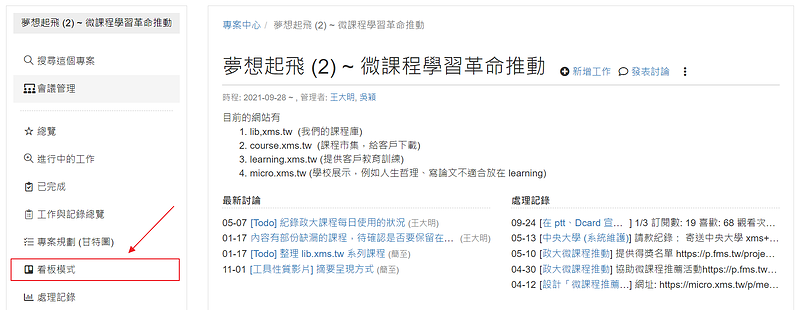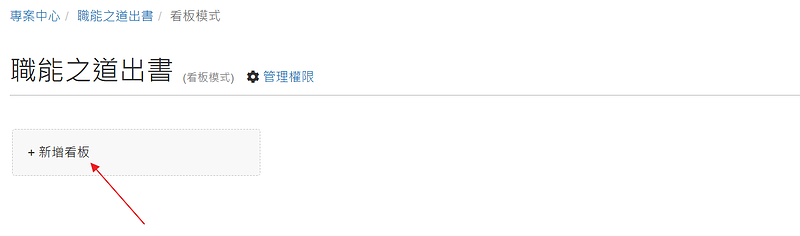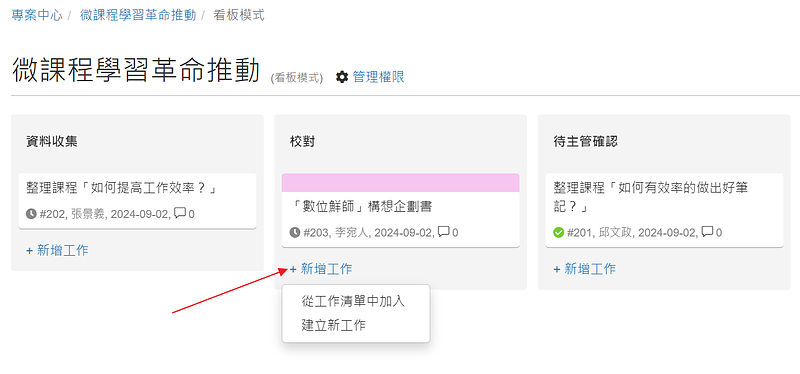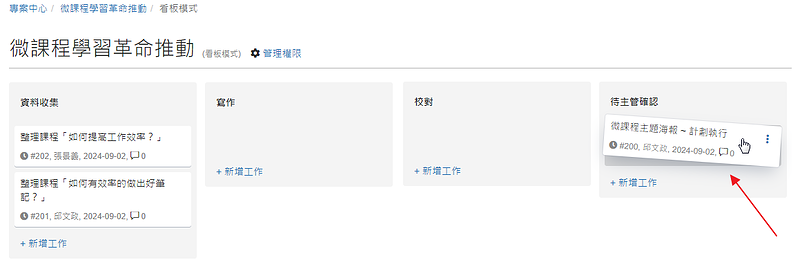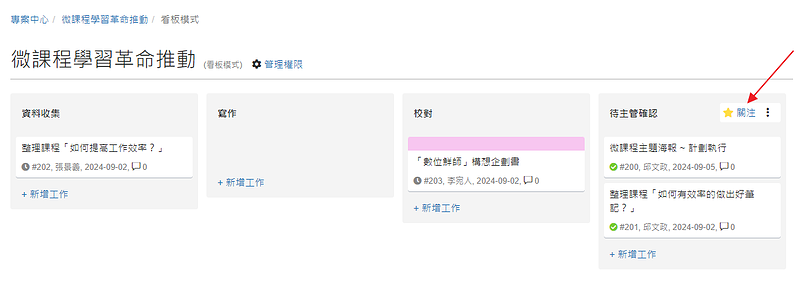專案中的「看板模式」類似 Trello 的看板功能,管理者可以依需求建立多個看板,
將工作用拖曳的方式移動到相應的看板中。
此外,專案首頁的「關注的看板列表」,會將不同專案的看板進行彙整 (下圖)
方便跨專案,依看板分類檢視和自己有關的工作,溝通時也可以更聚焦。
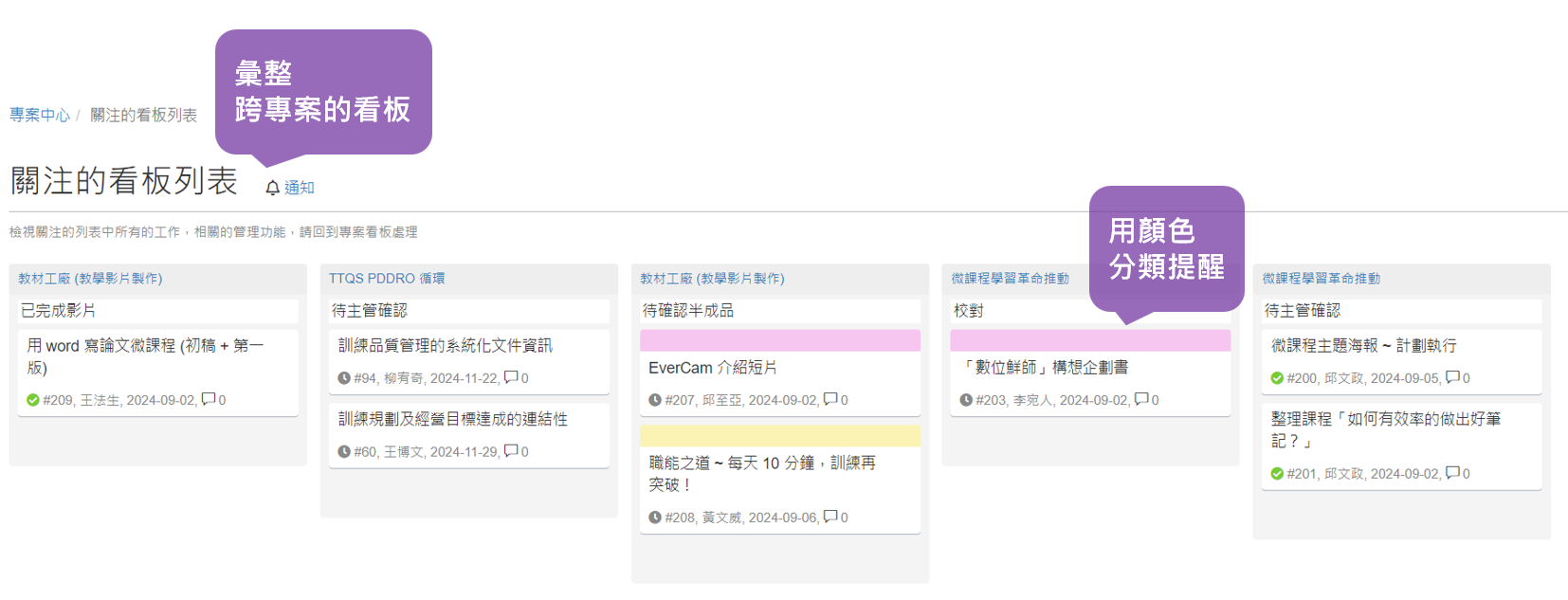
以下是 xms+ 看板模式的操作教學。
重點
- 1.
評語
請登入後才可以評分
- 1.看板操作
- 2.看板內的工作操作
- 3.追蹤提醒
未登入或權限不足!
- 位置
-
- 資料夾名稱
- 快速入門 ~ 專案管理,這樣做就對了
- 上傳者
- 林青峽
- 單位
- 台灣數位員工
- 建立
- 2024-09-04 09:59:46
- 最近修訂
- 2024-11-18 06:53:07